-
![]() Windows向けデータ復旧
Windows向けデータ復旧
- Data Recovery Wizard Free購入ダウンロード
- Data Recovery Wizard Pro 購入ダウンロード
- Data Recovery Wizard WinPE購入ダウンロード
- Partition Recovery購入ダウンロード
- Email Recovery Wizard購入ダウンロード
- おまかせデータ復旧サービス
概要:
世界的に、MP4は最高の思い出を記録するために毎日使用されています。そのため、MP4ビデオファイルが破損することはよくあることです。それらを回復しようとした後、それらがまだ再生できないことを見つけることはさらにストレスです。破損したMP4動画ファイルを復元する方法と、なぜそうなるのかをご紹介します。
私たちは皆、スマートフォンでお気に入りの瞬間をMP4ビデオに記録するのが大好きです。
多くのユーザーは、長年にわたって素晴らしい記録を保持したが、その後、ファイルが破損し、再生不能になり、その後、MP4ビデオを修復するツールを検索しますが、すべてのプロセスを行った後、ビデオが再び動作していないと発見しました。
もしそうなっても心配しないでください。このガイドでは、なぜこのようなことが起こるのかを説明し、EaseUSビデオ修復ソフトウェアを使用して、手動でトリックを使用して、回復したMP4ビデオファイルを適切に修復する方法を説明します。
動画が破損する原因を探るため、以下に考えられる理由を挙げてみました:
さらに、ビデオがメディアストレージに保存されている間に破損した可能性もあります。また、信頼性が高く100%安全なデータ復元ソフトウェアを使用しないと、復元可能なすべてのファイルが破損する可能性があります。
EaseUS Fixo 動画修復を使えば、簡単なクリック操作で破損した動画を修復できます。復元を試みて破損したMP4や、マルウェアによって破損した動画など、再生が停止した動画を修復することができます。
破損したMP4ビデオを迅速かつ簡単に修復することができます。修復を開始するには、ビデオを追加するだけです。
EaseUSのMP4ビデオ修復ソフトがいかに強力なビデオ問題解決ソフトであるか、これらの機能をご覧ください:
ステップ1.「ビデオの修復」で「ビデオの追加」を選択し、修復するビデオを追加します。

ステップ2.追加されたら、「すべてを修復」を選択して修復処理を開始します。ビデオのサイズや損傷の程度によって、しばらく時間がかかります。

ステップ3.修復完了後にプレビューやダウンロードが可能です。

tips:クイック修復に失敗したときは、高度な修復を試用してください。高度な修復で、修復したビデオのサンプルビデオを選択して、修復の可能性を高めます。
サンプルビデオ:同じ端末で撮ったビデオや、同じサイトからダウンロードしたビデオなど、修復したいビデオと同じフォーマットを持っているビデオです。

フリーでオープンソースのマルチプラットフォーム・メディアプレーヤーとして知られるVLCメディアプレーヤーがあり、フォーマットやコーデックに関係なく、あらゆる種類のファイルを再生することができます。VLCはプレーンなメディアプレーヤーとして始まりましたが、開発者は時間の経過とともに多くの新機能を追加しました。
シンプルで分かりやすいインターフェイスは、VLCメディアプレーヤーの最も魅力的な特徴の一つです。また、VLCはダウンロード中にビデオを再生する機能など、多くの高度な機能を備えていることも特筆すべき点です。
ビデオはVLCメディアプレーヤーで別のフォーマットに変換することもできます。
VLCメディアプレーヤー上のプロセスはオフラインであるため、すべてのプロセスを手動で行うことにより、回復したMP4ビデオファイルを修復することができます。以下はその手順です。
ステップ1.まず、VLCを開き、「メディア」タブをクリックします。その後、「変換/保存」をクリックします。
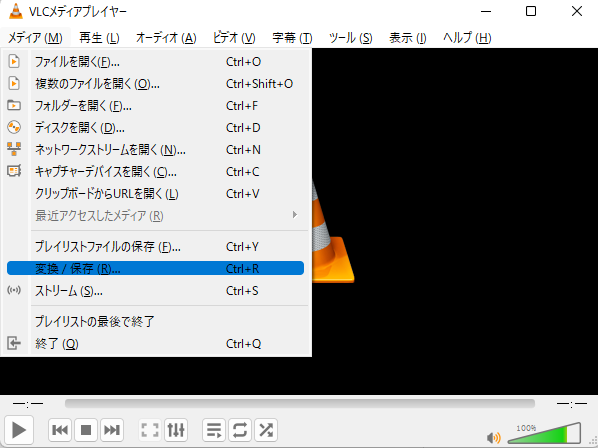
ステップ2.「追加」ボタンはVLCメディアプレーヤーのトランスコードリストに動画を追加するために使用されます。
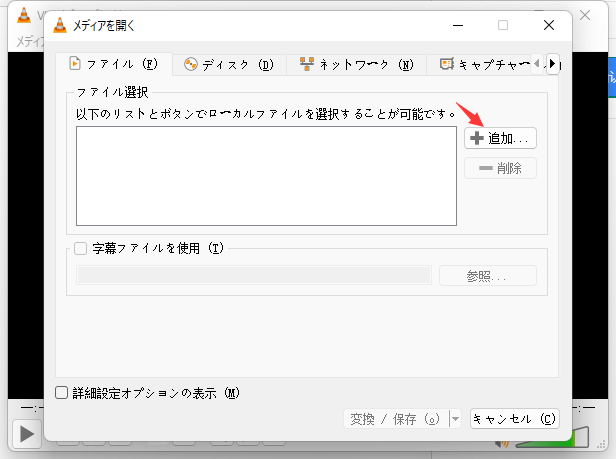
ステップ 3.ファイル名と場所をVLCメディアプレーヤーの変換ボックスに入力します。
ステップ4.「変換/保存」をクリックします。「プロファイル」タブをクリックして、表示された新しいVLCウィンドウで入力コーデックを選択します。
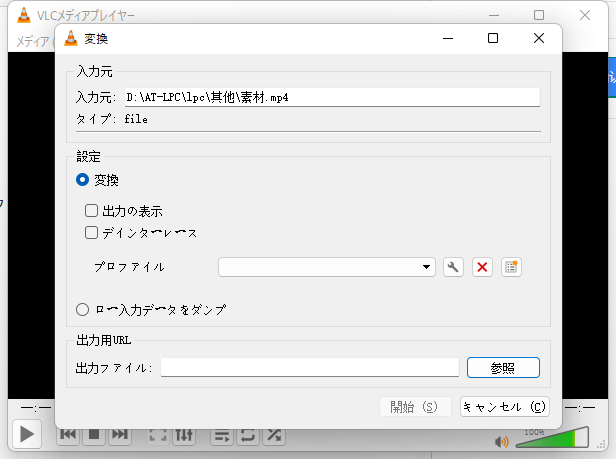
ステップ5.そして、「開始」ボタンをクリックするだけで、プロセスが始まるとすぐに、VLCによってすべてが処理されます。
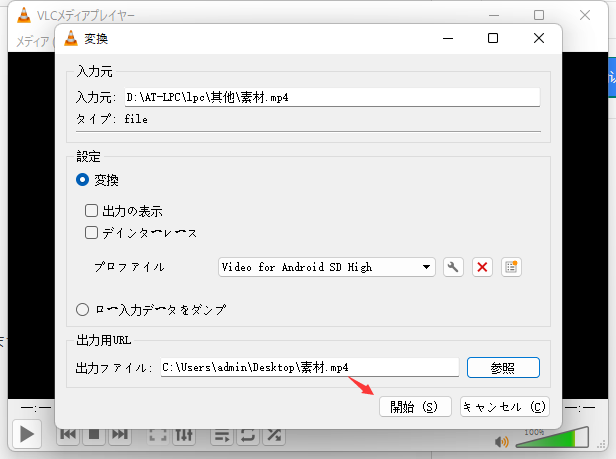
過去に復元を試みても再生されないMP4ファイルを修復するには、そのフォーマットを別のタイプに変更してみてください。
メディア・プレーヤーが簡単にできない場合は、メディア・プレーヤーを別のものに変えるか、コンピューターにコーデック・パックをインストールしてください。
コーデックパックは、さまざまな種類のビデオフォーマット用のコーデックを含むパッケージで、Winamp、VLC、Windowsメディアプレーヤーなど、使用するメディアプレーヤーに関係なく、お使いのコンピューターですべてのファイルフォーマットを再生できるようにします。
MP4を使って楽しんでいる方は、間違いなく復元したい動画がいくつかあるはずです。フォーマットを別のものに変換することによって手動でそれらを戻すことを試みることができますが、うまくいかなかった回復されたMP4ビデオファイルを修復するためのより良い方法があります。
EaseUS Fixo 動画修復を使えば、データ復元ソフトウェアによって破損した動画でも、ストレージドライブの故障、ファイル転送の失敗、マルウェア感染によってクラッシュした動画でも、あらゆる種類の破損した動画を簡単に修復することができます。